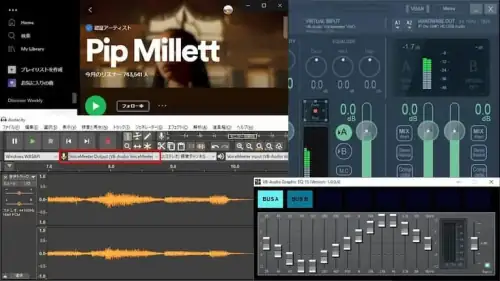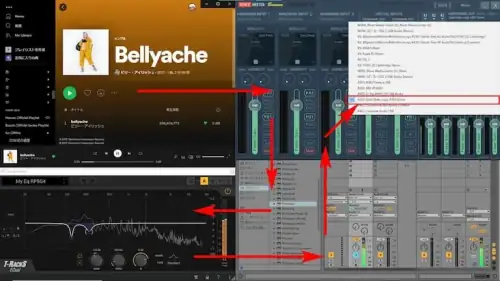BackHoleは、WindowsのVoiceMeeter Banana同様の仮想オーディオデバイスです。DAWソフトと連携してSpotifyやNetflixなどシステムワイドにイコライザーを適用できるようになる以外にも、ループバック機能に対応していないオーディオインターフェイスでパソコン内部の音声を録音できるようになります。
OSの対応バージョンも幅広く、macOS Mavericks (10.9) から Sonoma (14)まで、更にIntel 版とApple Silicon版があります。
BlackHoleのインストール
BlackHole: Route Audio Between Appsにアクセスして、入力したメールアドレス宛に届くメールのリンクからインストーラーをダウンロードします。※リンクの有効期限は24時間
BlackHoleの最新版はv0.5.0です。(2023/11/25確認)
BlackHoleのアンインストールは、次のリンクにアクセスしてください。
BlackHoleの設定
BlackHoleをインストールして、システム環境設定>サウンドの出力をBlackHoleにする。
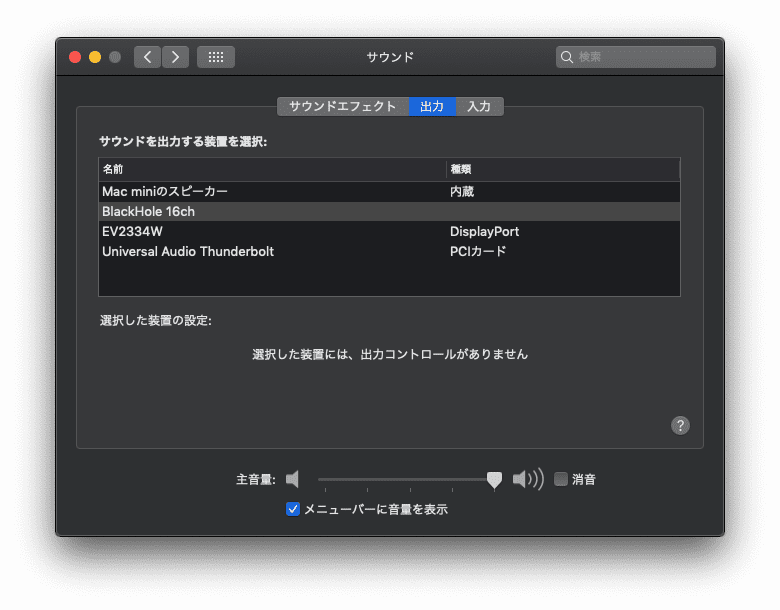
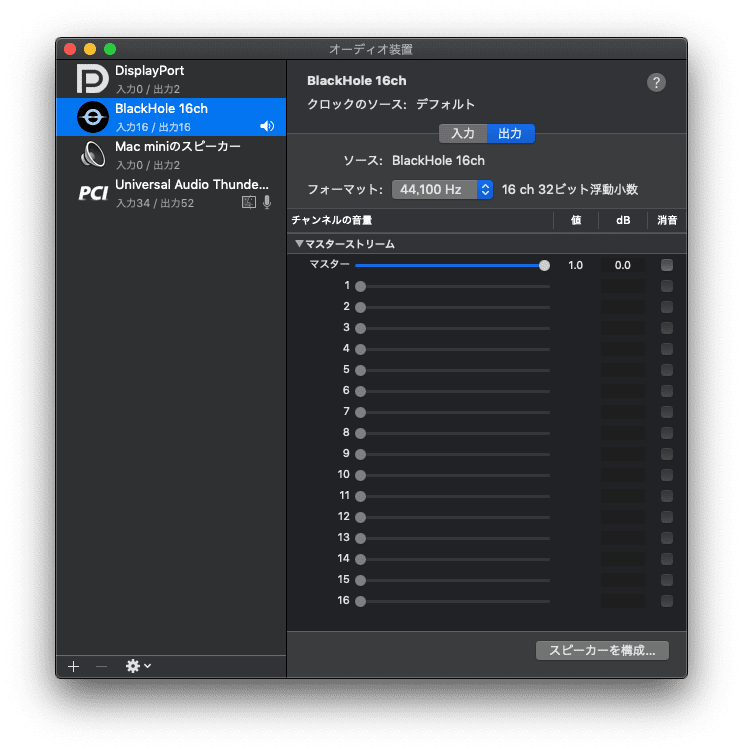
MacのSpotifyにイコライザーを!Mac版システムワイドイコライザー
BlackHoleはアイディア次第で様々な便利ツールになってくれます。
次の画像は、Spotifyの音声出力をBlackHoleを中継してDAWソフトのAbleton Live Liteに送り、Ableton Live LiteでVST3プラグインをインサートしてDACに出力している様子です。
※Ableton Live LiteはAudio Unit、VST2、VST3と対応プラグインも万全です。
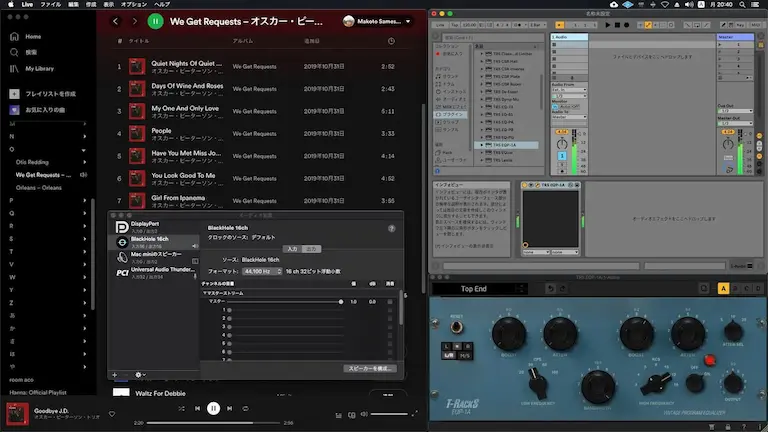
DACとしてSSL2,SSL2+,AXE I/O,AXE I/O Soloなどを使えば、Ableton Live Liteもオーディオプラグインも無料で入手できてリーズナブルです。
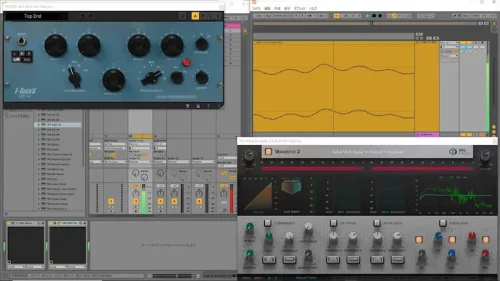
HEDD Lineariserをシステムワイドに使えるようにする方法
以下は、BlackHoleとスタンドアローン版HEDD Lineariserを連携させた活用事例です。
高音質&ハイコストパフォーマンスなHEDDアクティブスピーカーのポテンシャルを更に引き上げてくれる強力なツールがHEDD Lineariserです。一般的なDAWやVST/AUなどのプラグインに対応した再生ソフトならその恩恵をすんなりと享受できるのですが、SpotifyやWebブラウザ上で再生する動画でHEDD Lineariserを使うには一工夫しなければなりません。
Windowsの場合は、JRiver Media Centerの”WDMドライバ”機能を使うことでSpotifyやWebブラウザの音声もHEDD Lineariserを利用できるのですが、Mac版JRiver Media Centerには(当然のことながら)WDMドライバ機能はないので別の手段が必要となります。
HEDD Lineariserの提供形態はVSTやAUなどのプラグインとスタンドアローンアプリの2種類なのですが、WindowsでもMacでもスタンドアローンアプリの場合は他に仮想オーディオデバイスをインストールする必要があります。
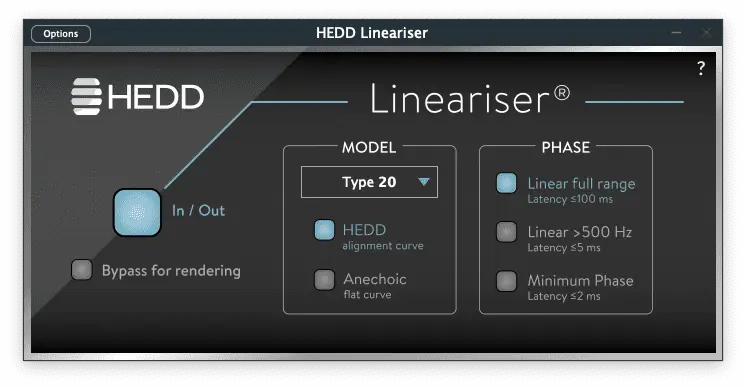
この仮想オーディオデバイスとしてBlackHoleをシステムのデフォルトのオーディオ出力に設定して、スタンドアローン版HEDD Lineariserの入力を仮想オーディオデバイスに、出力を実際に出力するオーディオデバイスに設定することでSpotifyやWebブラウザの音声にHEDD Lineariserが適用されるようになります。
スタンドアローン版のHEDD Lineariserを起動して、「Options」(左上)をクリックし「Audio MIDI Settings」画面で入出力を設定します。
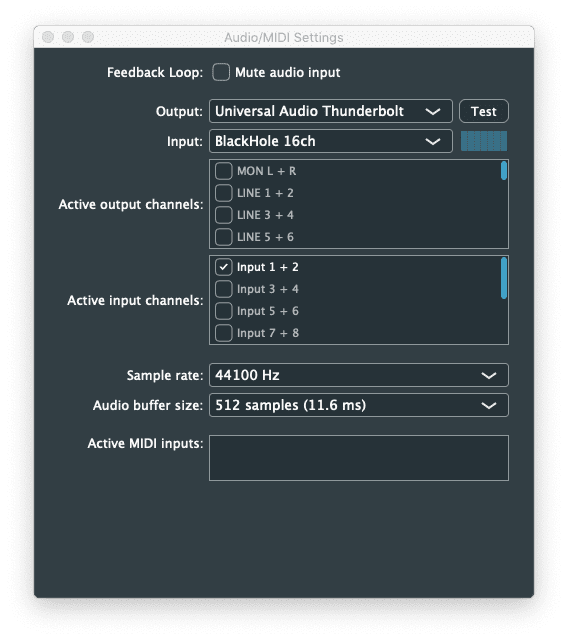
以上の設定で、SpotifyやWebブラウザの音声などもHEDD Linearを適用できるようになります。
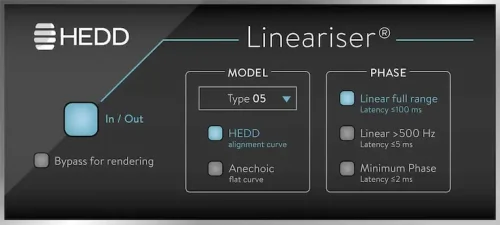
Windowsの仮想オーディオデバイスはVoiceMeeterとVoiceMeeter Bananaがおすすめです。